Coba perbaikan teruji ini saat Netflix tidak menerima pembayaran Anda
- Masalah pembayaran dapat terjadi jika detail kartu atau akun tidak sesuai dengan informasi yang terdaftar di platform.
- Salah satu opsi tercepat untuk memperbaiki masalah ini adalah dengan membuka kueri dengan dukungan pelanggan Netflix.
- Solusi alternatif adalah mengubah metode pembayaran dari akun Anda.
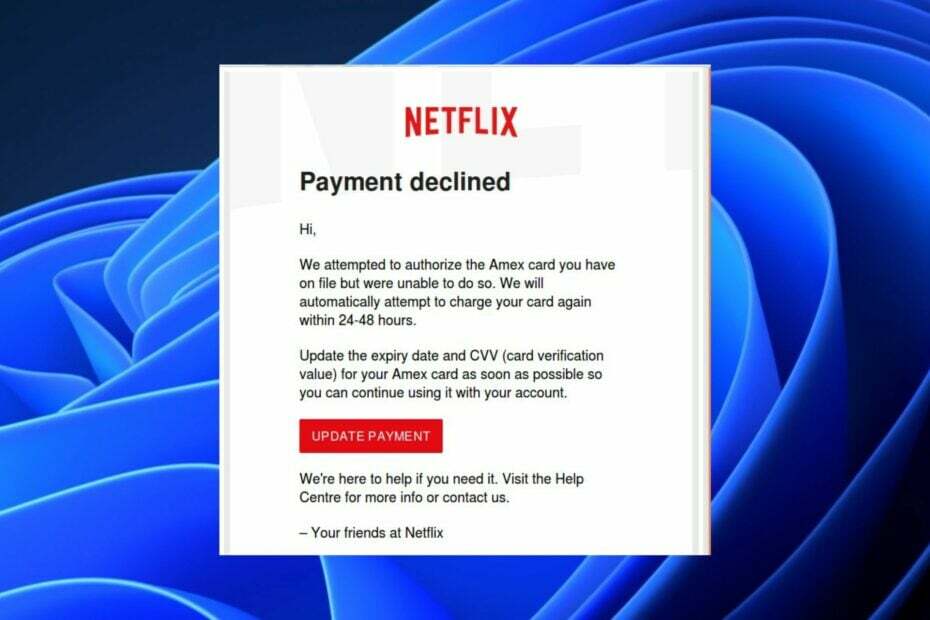
- Migrasi mudah: gunakan asisten Opera untuk mentransfer data keluar, seperti bookmark, kata sandi, dll.
- Optimalkan penggunaan sumber daya: memori RAM Anda digunakan lebih efisien daripada di browser lain
- Privasi yang ditingkatkan: VPN terintegrasi gratis dan tidak terbatas
- Tanpa iklan: Pemblokir Iklan bawaan mempercepat pemuatan halaman dan melindungi dari penambangan data
- Ramah bermain game: Opera GX adalah browser pertama dan terbaik untuk bermain game
- Unduh Opera
Menghadapi masalah validasi pembayaran di Netflix dapat mengganggu. Beberapa pengguna melaporkan bahwa Netflix tidak menerima pembayaran mereka, yaitu a masalah serupa di Hulu demikian juga.
Masalah seperti itu akan membatasi akses Anda ke konten premium favorit Anda. Oleh karena itu, kami akan memberikan perbaikan yang masuk akal.
Mengapa Netflix tidak menerima pembayaran saya?
Meskipun Netflix menawarkan layanan yang luar biasa, terkadang Anda dapat mengalami masalah penolakan pembayaran.
Penyebab utamanya adalah karena detail kartu yang tidak valid. Karena sebagian besar pengguna memilih kartu sebagai alat pembayaran, kesalahan dalam detail dapat membuat kartu tidak memenuhi syarat untuk pembayaran. Kemungkinan penyebab lainnya adalah:
- Kartu kedaluwarsa – Jika kartu pembayaran Anda kedaluwarsa, maka lembaga keuangan Anda tidak dapat memprosesnya. Oleh karena itu, pembayaran Anda tidak akan berhasil.
- Metode pembayaran tidak didukung – Netflix mendukung berbagai metode pembayaran. Namun, ada batasnya, dan jika Anda memilih yang tidak didukung, Netflix tidak dapat menerima pembayaran.
- Masalah dengan sistem pembayaran Netflix – Ada kalanya Netflix tidak dapat memproses permintaan Anda. Bisa jadi karena server, atau Anda mengalami kesalahan yang macet atau membuat aplikasi macet.
- Dana tidak mencukupi – Jika jumlah di akun Anda tidak sesuai dengan paket langganan yang Anda pilih, kemungkinan besar Anda akan menemui Netflix tidak menerima kesalahan pembayaran.
Mari lanjutkan ke cara yang mungkin untuk memperbaiki kesalahan ini.
Apa yang dapat saya lakukan jika Netflix tidak menerima pembayaran saya?
Sebelum hal lain, pastikan Anda melakukan pemeriksaan ini:
- Pastikan Anda memiliki koneksi Internet yang stabil untuk menghindari gangguan selama pemrosesan pembayaran. Jika ada masalah saat menghubungkan ke Netflix, lihat panduan ini.
- Pastikan kartu Anda belum dilampirkan ke akun yang berbeda untuk biaya berlangganan berulang.
- Pastikan rekening bank Anda dikonfigurasi untuk pembayaran internasional.
- Mulai ulang Netflix dan coba lagi pembayaran.
Jika semua ini telah diperiksa dan masalah tetap ada, pertimbangkan untuk mencoba perbaikan di bawah ini.
1. Perbarui metode pembayaran Anda
- Pergi ke situs netflix atau mulai aplikasi dan masuk ke akun Anda.
- Pilih Anda Pengaturan ikon dan pilih Akun dari drop-down.
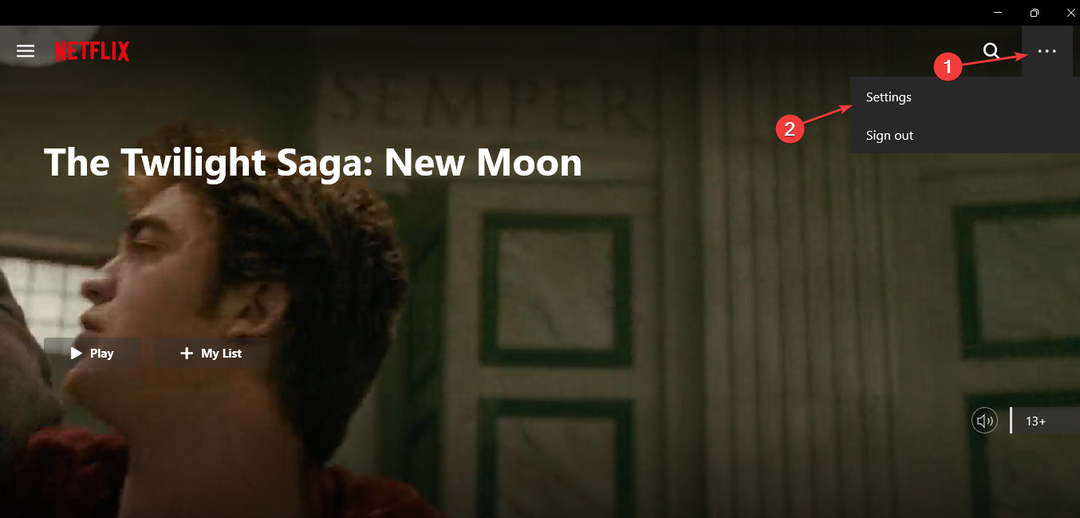
- Pilih Detail akun.
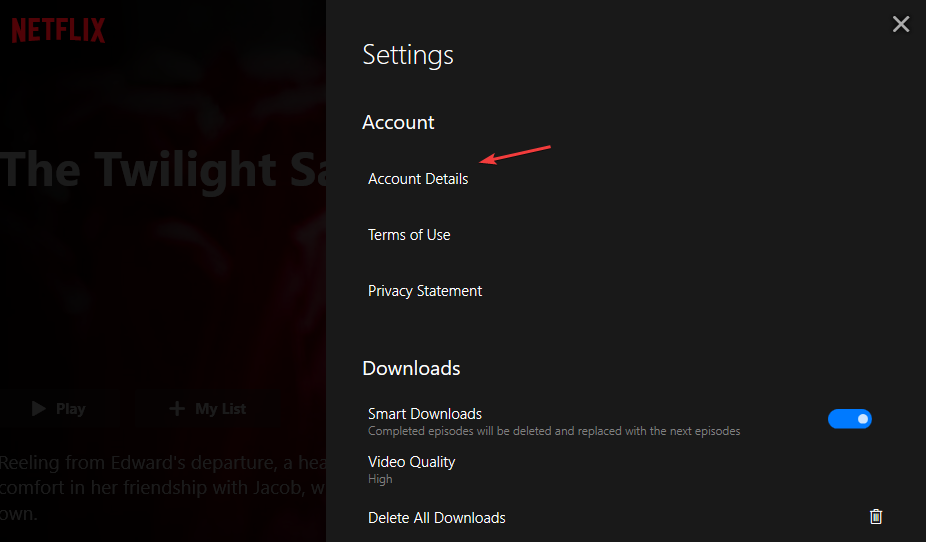
- Klik Kelola info pembayaran di bawah Keanggotaan dan Penagihan bagian.
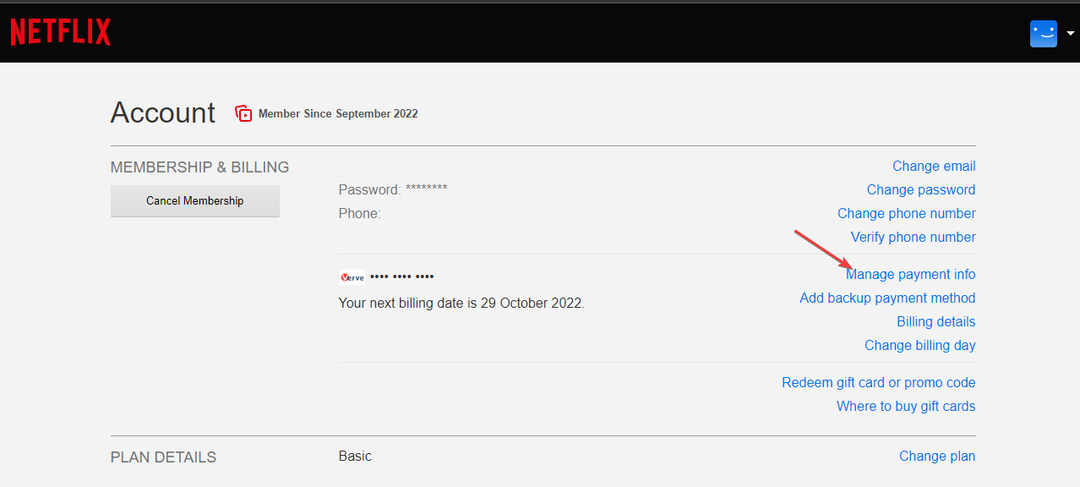
- Klik Tambahkan Metode Pembayaran, pilih salah satu dari beberapa opsi yang tersedia, dan berikan informasinya.
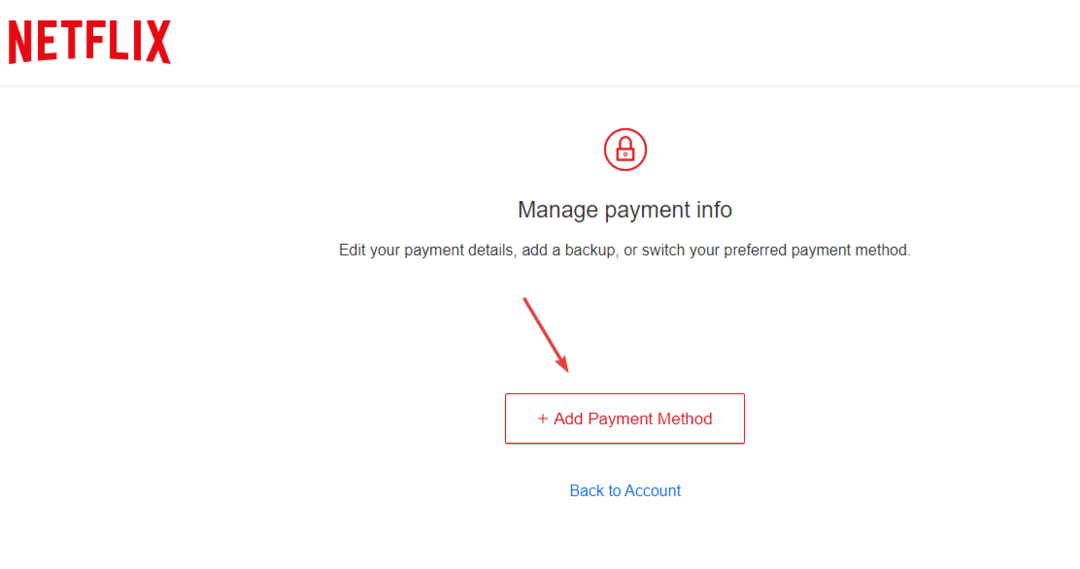
- Kemudian pilih ini sebagai metode penagihan pilihan Anda dengan mengklik Jadikan pilihan.
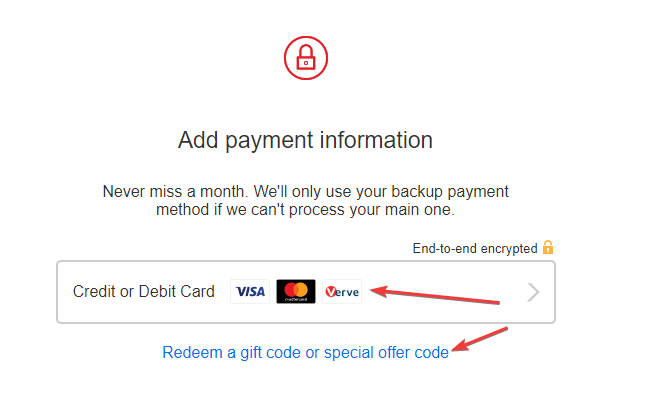
Memperbarui metode penagihan Anda akan memperbaiki masalah Netflix tidak menerima pembayaran. Namun, mengakses Netflix melalui browser dapat menyebabkan Kode kesalahan Netflix M7111-1331-4027. Karenanya, periksa panduan kami untuk memperbaikinya jika Anda pernah menemukannya.
Jika Anda mengalami masalah dengan pembayaran Anda, disarankan untuk menghubungi Dukungan Netflix. Terkadang, masalahnya mungkin berasal dari Netflix saat metode pembayaran untuk sementara mati karena pembaruan atau tidak didukung di negara Anda.
Selain itu, mereka dapat menunjukkan lebih jauh mengapa pembayaran Anda tidak diterima. Anda dapat menghubungi dukungan mereka melalui media sosial, aplikasi, panggilan, atau obrolan langsung.
- Evr.dll Hilang? Cara Memperbaiki atau Mengunduhnya Lagi
- Msvcp140.dll Hilang? Cara Memperbaiki Kesalahan
- ncsi.dll: Apa Artinya & Bagaimana Memperbaikinya Saat Hilang
Kiat ahli:
SPONSOR
Beberapa masalah PC sulit diatasi, terutama terkait dengan repositori yang rusak atau file Windows yang hilang. Jika Anda mengalami masalah dalam memperbaiki kesalahan, sistem Anda mungkin rusak sebagian.
Kami merekomendasikan menginstal Restoro, alat yang akan memindai mesin Anda dan mengidentifikasi kesalahannya.
klik disini untuk mengunduh dan mulai memperbaiki.
Terkadang, lembaga keuangan Anda mungkin bertanggung jawab atas masalah ini jika gagal memproses pembayaran. Mungkin ada batasan pada kartu Anda, dana tidak mencukupi, embargo pembayaran internasional, dan banyak lagi.
Jadi, hubungi mereka untuk lebih memahami alasannya dan hapus batasan yang menyebabkan pembayaran Netflix tidak diproses, jika memungkinkan.
4. Buat akun Netflix baru
- Pergi ke pendaftaran Netflix halaman dan pilih rencana langganan preferensi Anda.
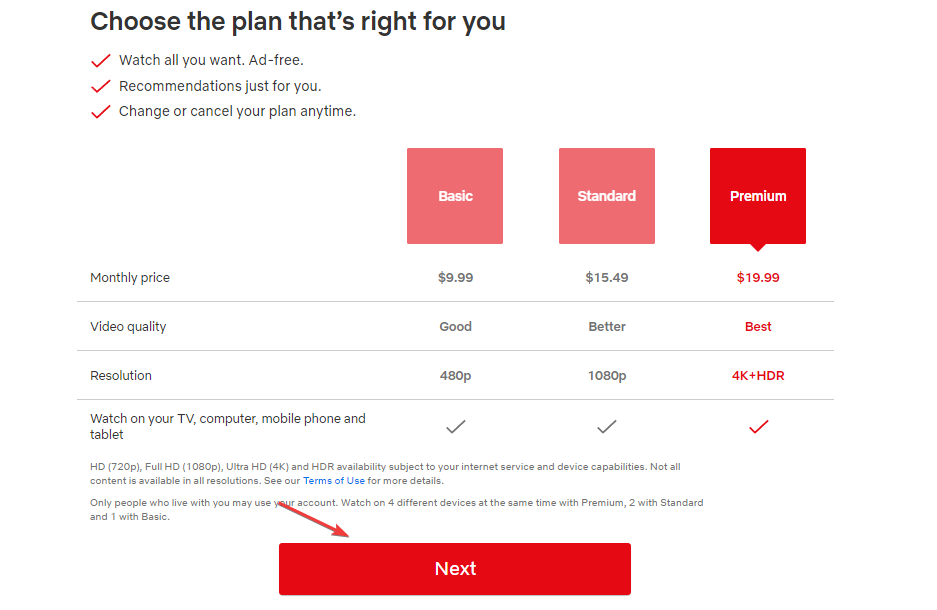
- Masukkan detail Anda dan klik Berikutnya.
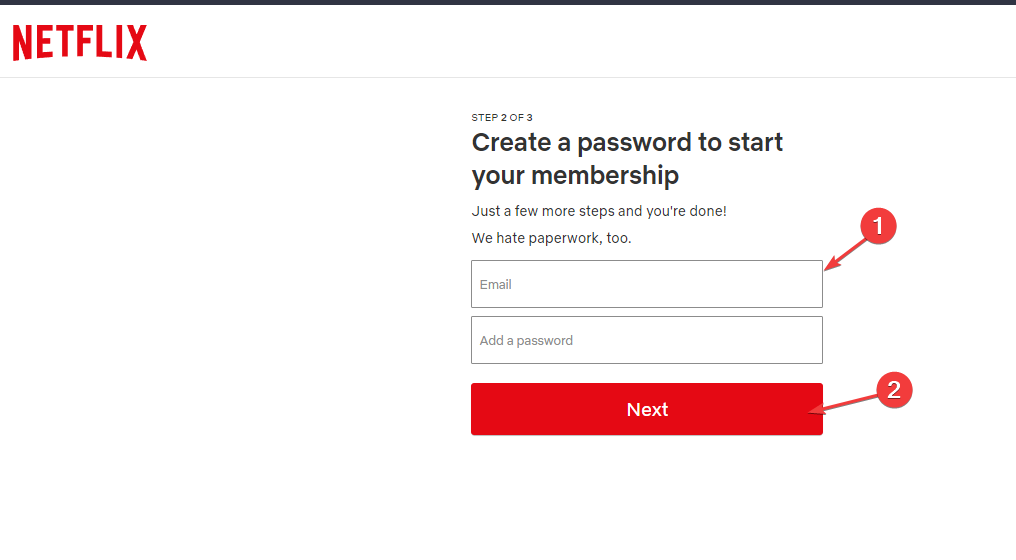
- Lanjutkan dengan metode pembayaran dan ikuti petunjuk untuk mengaktifkan langganan Anda.
Coba metode pembayaran yang sebelumnya ditolak di akun baru. Terkadang, masalah pembayaran mungkin terkait hanya dengan satu akun. Oleh karena itu, kebutuhan untuk mencobanya di akun yang berbeda.
5. Gunakan peramban lain
Pengguna mungkin mengalami masalah pembayaran di Netflix karena masalah browser. Karenanya, kami sarankan Anda beralih ke browser lain untuk memeriksa apakah masalah pembayaran tetap ada.
Salah satu browser teratas yang tidak memiliki masalah saat digunakan adalah browser Opera, hadir dengan antarmuka yang sederhana namun memiliki serangkaian fitur yang lengkap.
Mencoba Opera hanya akan memakan waktu beberapa saat karena Anda dapat mengimpor semua data seperti kata sandi dan riwayat browser hanya dengan beberapa klik.

Opera
Dilengkapi dengan pemblokir iklan bawaan, VPN gratis, dan banyak fitur terintegrasi lainnya.
Pertimbangkan untuk menggunakan salah satu perbaikan dalam panduan ini jika Anda menemukan a browser tidak didukung di Netflix masalah.
Ini adalah perbaikan terbaik untuk dicoba saat menghadapi masalah penolakan pembayaran Netflix. Apa pun masalahnya, salah satu dari perbaikan ini akan memperbaiki masalah untuk Anda.
Namun, pengguna Windows yang ingin mengunduh aplikasi Netflix mungkin menemukan kesalahan 0x80240014. Jadi, lihat panduan kami tentang penyebab dan perbaikan untuk kesalahan tersebut.
Juga, Anda mungkin tidak dapat mengakses Netflix jika pesan kesalahan mengatakan ada yang tidak beres. Lihatlah apa yang harus dilakukan di sini jika Anda menemukan itu.
Jika Anda memiliki pertanyaan atau saran lebih lanjut, Anda dapat meninggalkannya di bagian komentar.
Masih mengalami masalah? Perbaiki dengan alat ini:
SPONSOR
Jika saran di atas belum menyelesaikan masalah Anda, PC Anda mungkin mengalami masalah Windows yang lebih dalam. Kami merekomendasikan mengunduh alat Perbaikan PC ini (diberi peringkat Hebat di TrustPilot.com) untuk mengatasinya dengan mudah. Setelah instalasi, cukup klik Mulai Pindai tombol dan kemudian tekan pada Perbaiki Semua.
![5 penguat suara terbaik untuk instruktur [Panduan 2021]](/f/fe727e3b75a6f288af974b438943ac69.jpg?width=300&height=460)

